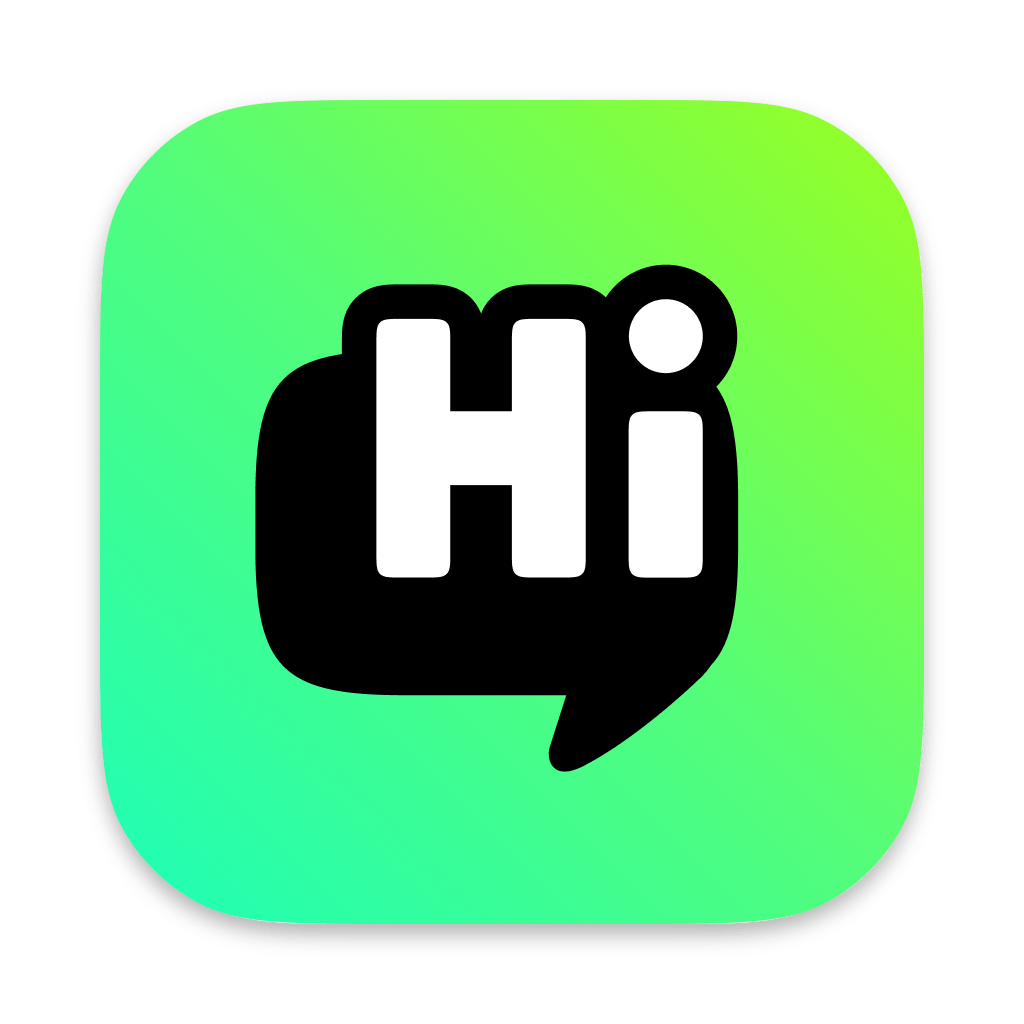连接您的第一台设备
在开始您的第一次烘焙之前,您需要先将您的烘焙设备与 HiBean App 连接起来。本指南将以连接我们的官方测温模块 HiBean Arc 为例,向您展示完整的连接流程。
HiBean Arc 并非一台独立的烘焙机,而是一个高精度的测温配件,需要与您的现有烘焙机配合并绑定使用。
连接 HiBean Arc
请按照以下步骤,一步步将您的 Arc 添加到 App 中:
进入设备发现页
- 在 App 底部导航栏切换到 "设备" 页面。
- 点击页面右上角的 "+" 加号按钮。
选择设备品牌
- 您会进入一个展示了所有合作品牌的"设备发现"页面。
- 请确保您当前在 "烘焙机" 的分类下。
- 在品牌列表中找到并点击 "HiBean" 的品牌 Logo。
扫描并选择您的 Arc
- App 会自动开始扫描周边的蓝牙设备。请确保您的 HiBean Arc 已开机,并尽量靠近您的手机。
- 当屏幕上出现名为 "HiBean Arc" 的设备时,点击它。
关键一步:绑定烘焙机
- 由于 Arc 是一个测温模块,App 需要知道它正在为哪一台烘焙机测量温度。
- 此时,您会进入一个"绑定烘焙机"的页面。
- 请从列表中选择您实际使用的烘焙机型号(例如,如果您将 Arc 搭配 Tank 200D 使用,就选择 "Tank 200D")。
- 这一步至关重要,因为它决定了 App 将采用哪种算法和烘焙模型来解读温度数据。
完成连接
- 选择并确认绑定的烘焙机后,点击"完成"或"保存"。
- 您的 HiBean Arc 现在就成功添加并准备就绪了!App 会自动返回设备主页,您会看到您的 Arc 以及它的连接状态。
连接其他品牌的设备流程与此类似,主要区别在于您可能不需要执行"绑定烘焙机"这一特定步骤。现在,您可以开始您的第一次烘焙了!
连接失败怎么办?
在连接蓝牙设备时,遇到问题是很常见的。90% 的连接问题都与设备状态或手机权限有关。请尝试以下步骤进行排查:
1. 检查设备与手机的基本状态
- 确认设备已开机:确保您的 HiBean Arc 或其他烘焙机处于开机状态,并且电量充足。
- 确认手机蓝牙已开启:从屏幕顶部下滑(或从底部上滑)打开控制中心,确保蓝牙图标已点亮。
- 靠近设备:尽量将您的手机靠近要连接的设备,理想距离在 5 米以内。
2. 检查 App 权限(最重要)
App 需要获得您手机的特定授权,才能扫描和连接蓝牙设备。如果您在首次使用时不小心拒绝了授权,就需要手动开启。
在 iOS (iPhone) 上:
- 打开手机的 "设置"。
- 向下滑动,找到并点击 "HiBean"。
- 确保 "蓝牙" 权限的开关是打开的。
在 Android 上:
- 打开手机的 "设置"。
- 进入 "应用" 或 "应用管理"。
- 找到并点击 "HiBean"。
- 进入 "权限" 或 "应用权限"。
- 确保 "附近设备" 的权限是允许的。对于部分旧版本的安卓系统,您可能还需要允许 "位置信息" 权限。
3. 尝试重启
如果以上步骤都无法解决问题,经典的"重启大法"常常有奇效:
- 关闭并重新打开您手机的蓝牙。
- 完全退出并重新启动 HiBean App。
- 重启您的烘焙设备。
如果问题仍然存在,请随时通过 支持与社区 中列出的方式联系我们。